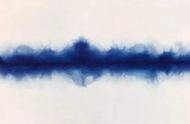如何更换电脑壁纸 (How to Change Your Computer Wallpaper)
在现代社会中,电脑已经成为我们日常生活中不可或缺的一部分。无论是工作、学习还是娱乐,电脑都扮演着重要的角色。而电脑壁纸作为我们视觉体验的一部分,能够反映个人的品味和风格。本文将详细介绍如何更换电脑壁纸,包括不同操作系统的步骤以及一些壁纸选择的建议。
1. 理解壁纸的作用 (Understanding the Role of Wallpaper)
电脑壁纸不仅仅是一个背景,它可以影响我们的情绪和工作效率。一个美丽的壁纸能够让我们在工作时感到愉悦,而一个简单的壁纸则可能让我们更加专注。因此,选择合适的壁纸是非常重要的。
2. 准备工作 (Preparation)
在更换电脑壁纸之前,我们需要做一些准备工作。首先,我们要选择一张适合的图片。这可以是你自己拍摄的照片、艺术作品,或者从网上下载的高质量壁纸。确保图片的分辨率与电脑屏幕的分辨率相匹配,以获得最佳效果。
2.1 图片来源 (Sources of Images)
- 个人照片:使用自己拍摄的照片,能够让壁纸更具个性。
- 在线壁纸网站:有许多网站提供高质量的壁纸下载,例如Unsplash、Pexels和Wallpaper Abyss等。
- 社交媒体:平台如Pinterest和Instagram上也有很多美丽的图片可以用作壁纸。
3. 在Windows系统中更换壁纸 (Changing Wallpaper on Windows)
Windows系统是全球使用最广泛的操作系统之一。更换壁纸的步骤相对简单。
3.1 Windows 10/11
- 右键点击桌面:在桌面空白处右键点击,选择“个性化”(Personalize)。
- 选择背景:在左侧菜单中选择“背景”(Background)。
- 选择图片:在“背景”设置中,可以选择“图片”(Picture)作为背景类型,然后点击“浏览”(Browse)按钮,找到你想要的图片。
- 调整设置:可以选择图片的适应方式,例如“填充”(Fill)、“适应”(Fit)或“拉伸”(Stretch)。
- 保存更改:设置完成后,关闭窗口,新的壁纸将自动应用。
3.2 Windows 7/8
- 右键点击桌面:在桌面空白处右键点击,选择“个性化”(Personalize)。
- 选择桌面背景:在“个性化”窗口中,点击“桌面背景”(Desktop Background)。
- 选择图片:在这里,你可以从系统自带的壁纸中选择,或者点击“浏览”找到自己的图片。
- 设置图片位置:选择适合的图片位置设置。
- 保存更改:点击“保存更改”以应用新的壁纸。
4. 在Mac系统中更换壁纸 (Changing Wallpaper on Mac)
对于Mac用户,更换壁纸同样简单。
4.1 macOS
- 打开系统偏好设置:点击左上角的苹果图标,选择“系统偏好设置”(System Preferences)。
- 选择桌面与屏幕保护程序:点击“桌面与屏幕保护程序”(Desktop & Screen Saver)。
- 选择图片:在左侧的菜单中,可以选择“照片”(Photos)或“文件夹”(Folders),然后选择你想要的图片。
- 调整设置:可以选择图片的适应方式,或设置更换壁纸的时间间隔。
- 关闭窗口:设置完成后,关闭窗口,新的壁纸将自动应用。
5. 在Linux系统中更换壁纸 (Changing Wallpaper on Linux)
Linux系统的壁纸更换方法可能因不同的桌面环境而异,但总体思路相似。
5.1 GNOME桌面
- 右键点击桌面:在桌面空白处右键点击,选择“更改桌面背景”(Change Desktop Background)。
- 选择图片:在“背景”窗口中,可以选择系统自带的壁纸或点击“ ”按钮添加自己的图片。
- 调整设置:选择适合的适应方式。
- 应用更改:设置完成后,关闭窗口,新的壁纸将自动应用。
5.2 KDE桌面
- 右键点击桌面:在桌面空白处右键点击,选择“配置桌面”(Configure Desktop)。
- 选择壁纸类型:在“壁纸”选项中,可以选择“图像”(Image)作为类型。
- 选择图片:点击“选择图像”(Select Image),找到你想要的图片。
- 应用更改:设置完成后,点击“应用”(Apply)以保存更改。
6. 壁纸选择的建议 (Tips for Choosing Wallpaper)
选择合适的壁纸不仅仅是为了美观,还要考虑到个人的使用习惯和环境。
6.1 色彩搭配
选择壁纸时,注意色彩的搭配。过于鲜艳的颜色可能会让人感到疲劳,而柔和的颜色则能够营造出舒适的氛围。
6.2 主题一致性
如果你的电脑上有多个应用程序和窗口,选择一个主题一致的壁纸可以让整个界面看起来更加和谐。
6.3 图片内容
选择自己喜欢的内容,比如风景、动物、艺术作品等,能够让你在使用电脑时感到愉悦。
6.4 更新频率
定期更换壁纸可以给你带来新鲜感。你可以每个月或每个季度更换一次,或者根据季节变化来调整。
7. 使用动态壁纸 (Using Dynamic Wallpapers)
除了静态壁纸,动态壁纸也是一种流行的选择。动态壁纸能够为你的桌面增添生动的效果。
7.1 Windows中的动态壁纸
在Windows中,可以使用一些第三方软件来设置动态壁纸,例如Wallpaper Engine或DeskScapes。这些软件提供了丰富的动态壁纸选择,并且可以自定义设置。
7.2 Mac中的动态壁纸
macOS也支持动态壁纸。用户可以在“桌面与屏幕保护程序”设置中选择动态壁纸,系统会根据时间变化自动切换不同的背景。
7.3 Linux中的动态壁纸
在Linux中,可以使用一些工具,如Komorebi,来设置动态壁纸。用户可以选择视频文件或GIF作为动态壁纸。
8. 结论 (Conclusion)
更换电脑壁纸是一个简单但有趣的过程。通过选择合适的壁纸,我们可以提升工作效率,改善视觉体验。无论你使用的是Windows、Mac还是Linux系统,本文提供的步骤和建议都能帮助你轻松更换电脑壁纸。希望你能找到自己喜欢的壁纸,让你的电脑焕然一新!内容摘自:http://js315.com.cn/huandeng/204445.html
,